win10电脑连不上wifi怎么办
1、鼠标左键点击左下角的开始,在弹出的窗口点击“Windows系统”然后鼠标右键点击“此电脑”在弹出的窗口选择更多,然后再点击“管理”进入;

2、你还可以直接点击桌面上的“此电脑”在打开的菜单中点击“管理”进入;

3、打开计算机管理后,依次点击“服务和应用程序-服务”在左边弹出的菜单中找到“WLAN AutoConfig”并双击进入;
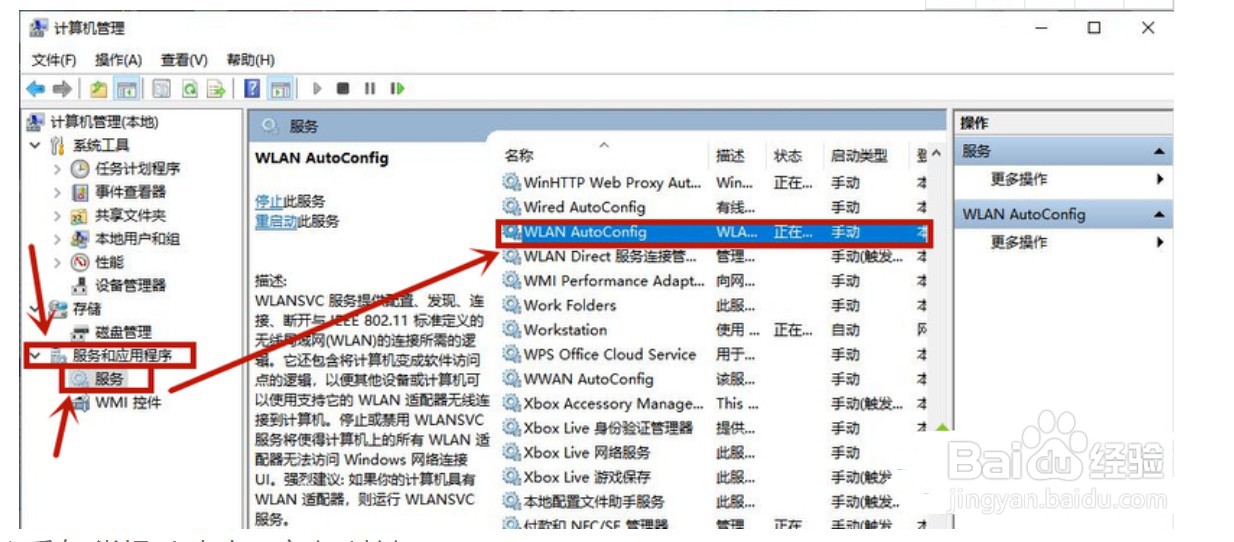
4、进入之后在“常规”中点击下方启动按钮;

5、等待启动成功,最后点击确定即可。

1、鼠标右键点击桌面上的“此电脑”在打开的菜单中点击进入“属性”;
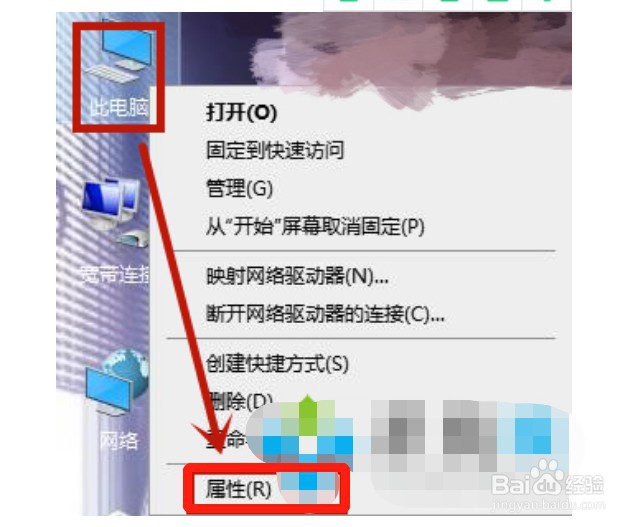
2、在进入属性后进入左上角的“控制面板主页”;
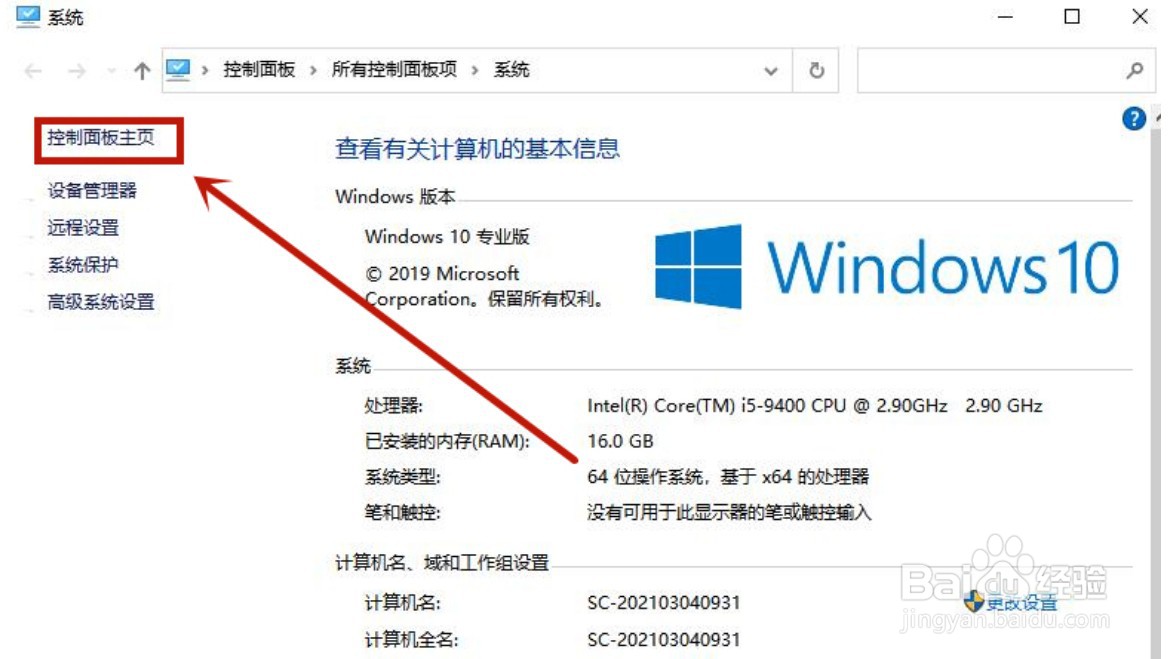
3、然后在查看方式是大图标的情况下点击进入“设备管理器”;
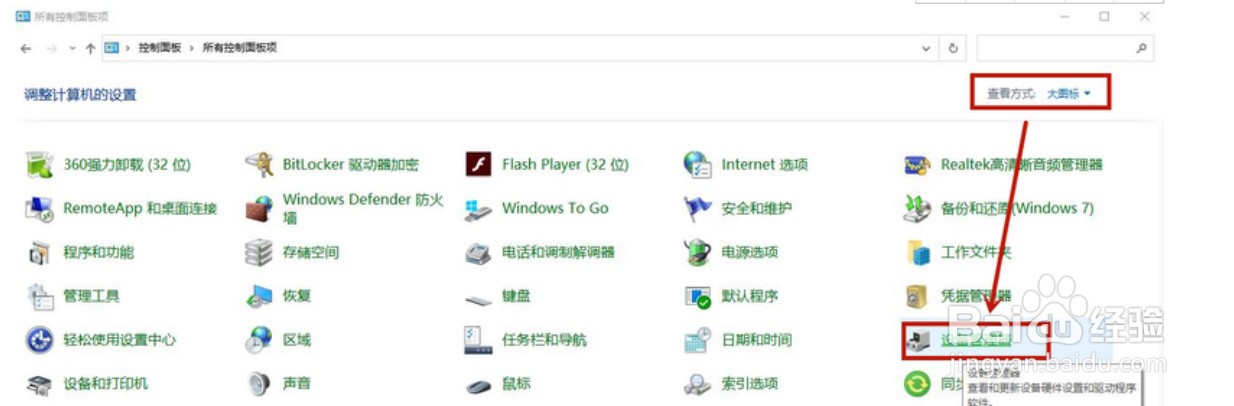
4、在里面找到“网络适配器”在打开的下拉选项中找到无线网络设置项,右键点击“更新驱动程序”即可。
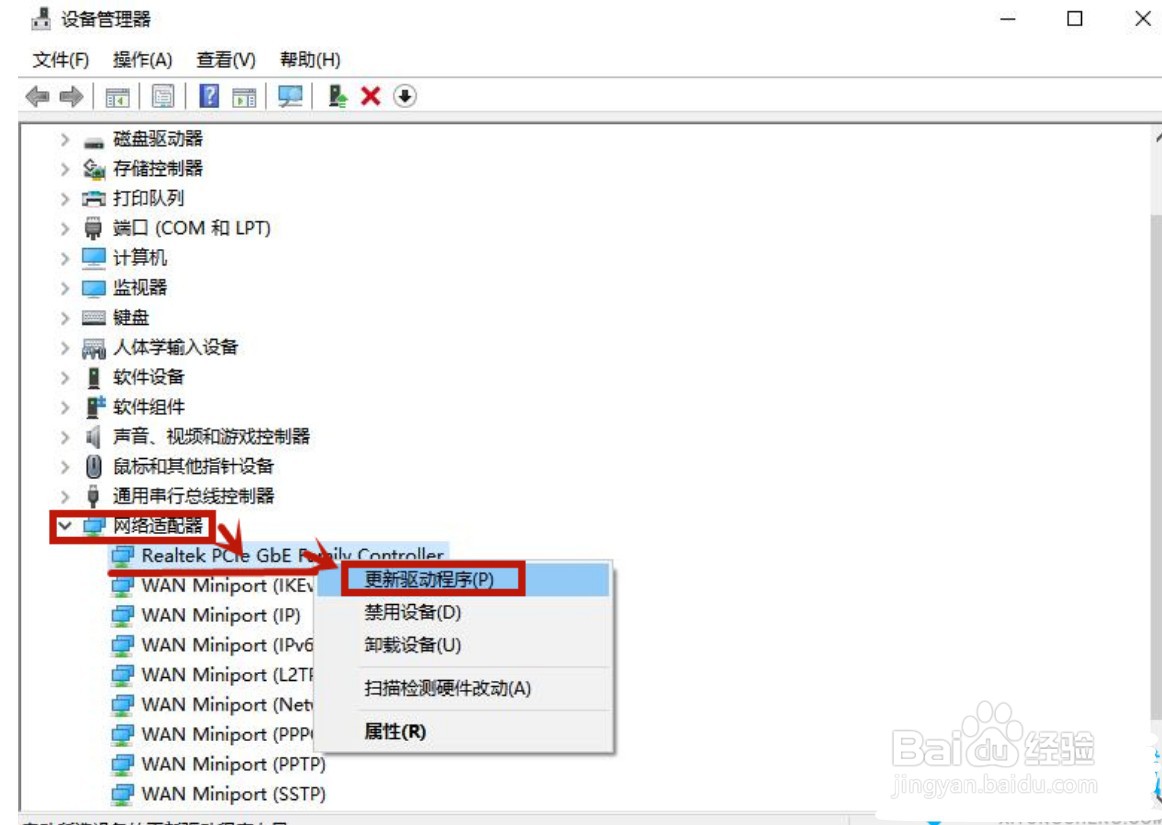
1、先鼠标左键打开“开始”在打开的菜单中点击进入“设置”;
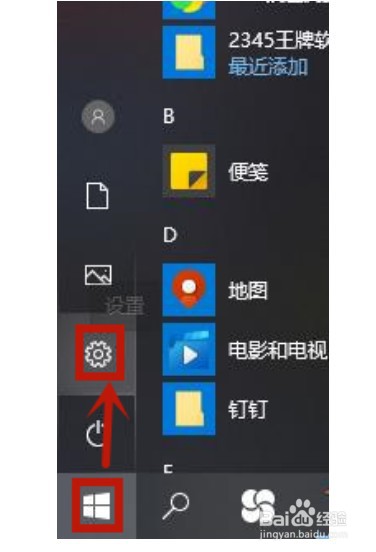
2、进入Windows设置后点击进入“网络和Internet”;
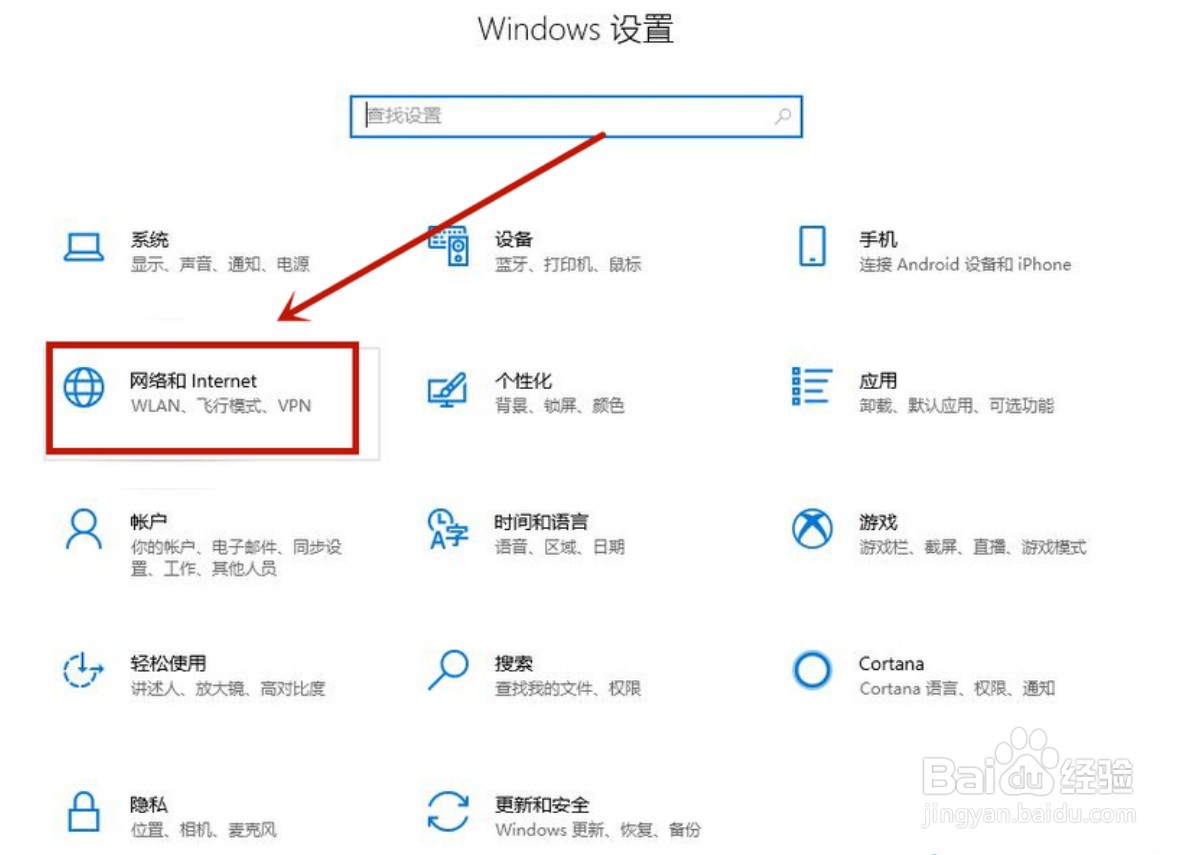
3、之后在里面点击“状态”在右边找到“网络重置”进入;
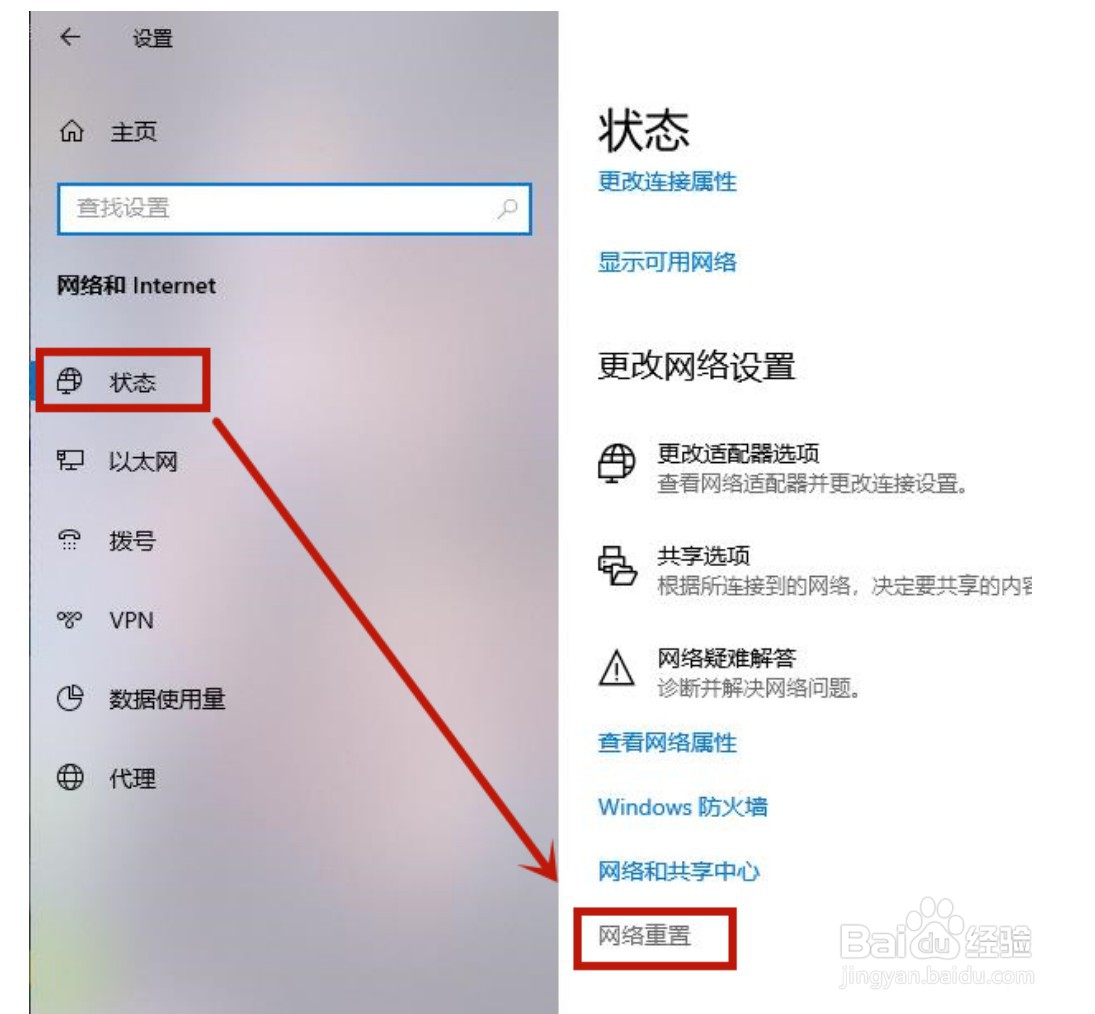
4、进入之后点击立即重置即可。
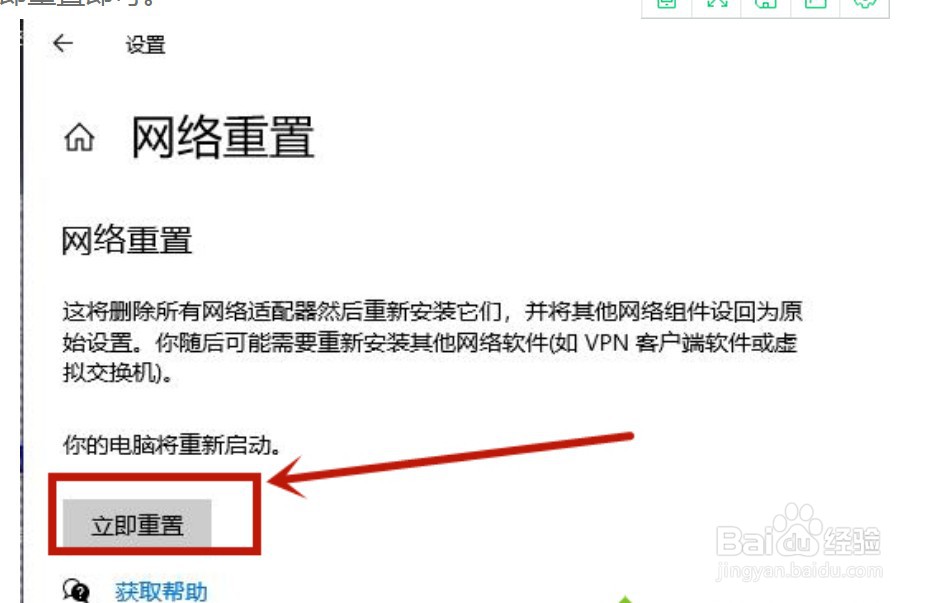
1、先鼠标右键打开“此电脑”再点击里面的“属性”进入;
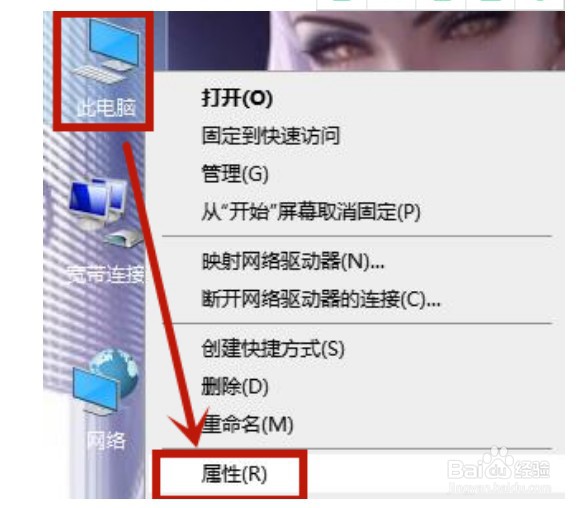
2、进入属性以后点击右上方的“控制面板”进入;

3、之后在查看方式是类别的情况下点击进入“网络和Internet”;
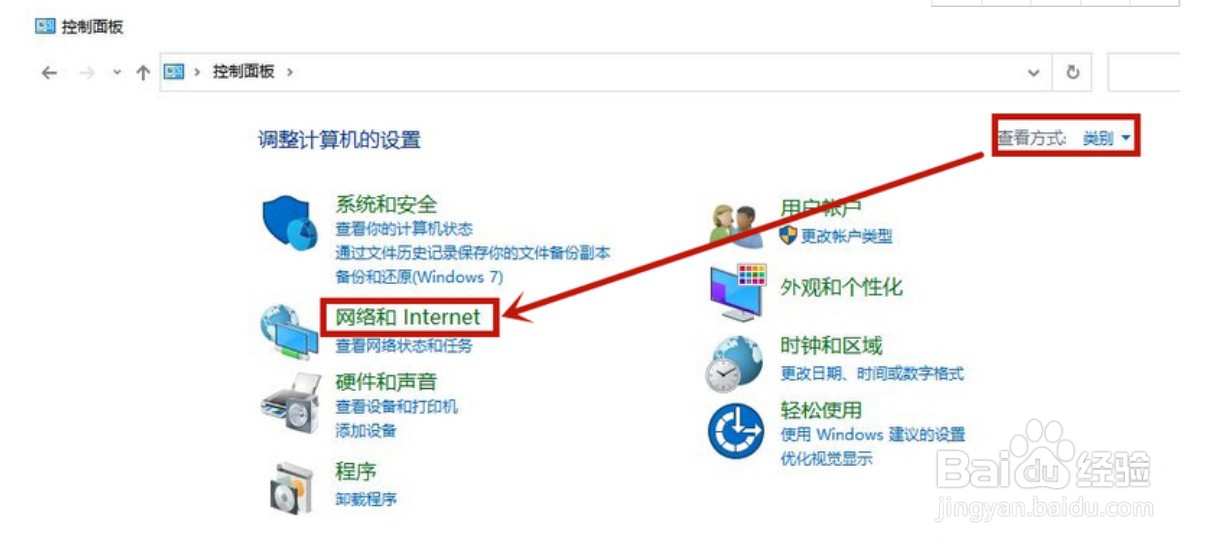
4、再点击里面的“网络和共享中心”
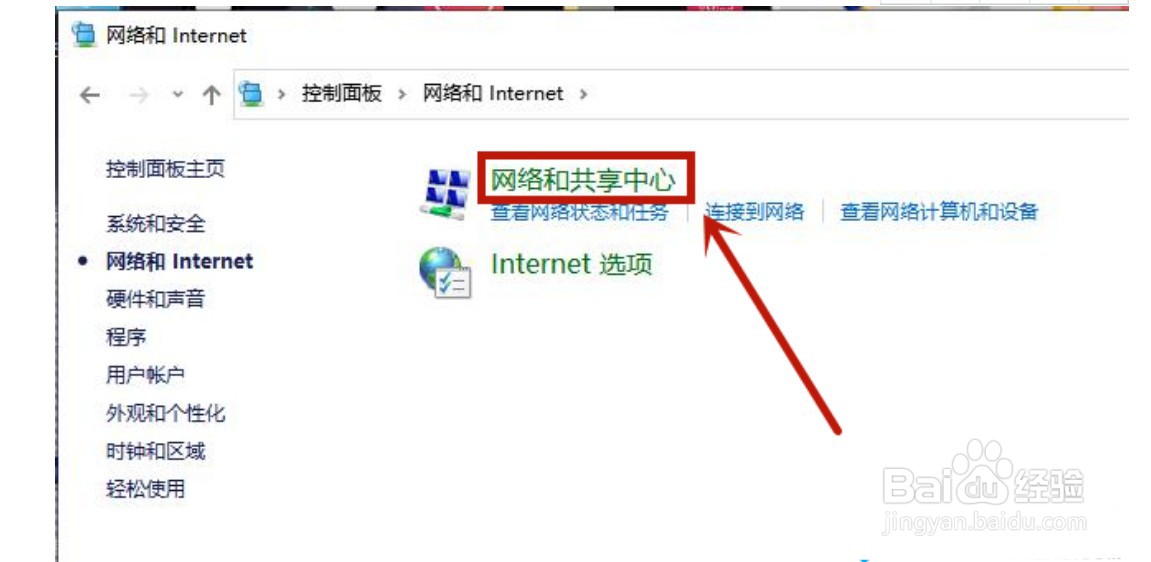
5、进入之后在里面找到WiFi,右键点击WiFi在打开的菜单中点击“启用”即可。
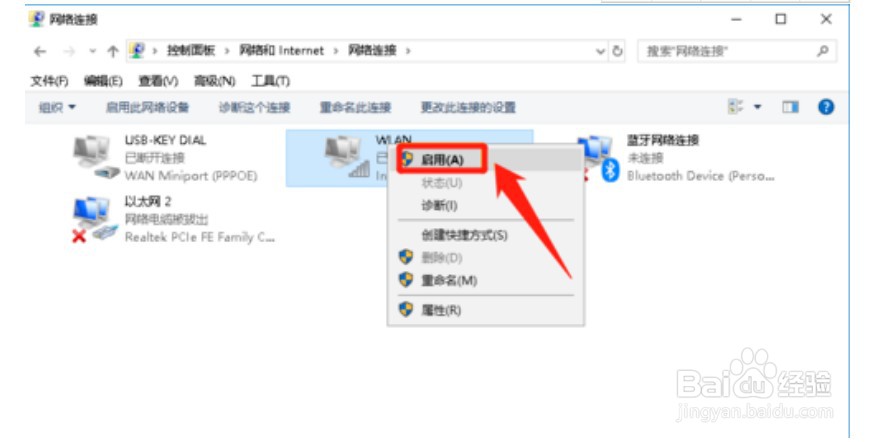
声明:本网站引用、摘录或转载内容仅供网站访问者交流或参考,不代表本站立场,如存在版权或非法内容,请联系站长删除,联系邮箱:site.kefu@qq.com。
阅读量:22
阅读量:106
阅读量:112
阅读量:163
阅读量:189